- Якщо ви хочете припинити зберігати документи в OneDrive, ви можете зробити це легко за допомогою наших рішень.
- Використання спеціального хмарного сховища, яке робить великий акцент на безпеці та конфіденційності в Інтернеті - це те, що слід врахувати.
- Призупинення OneDrive допоможе швидко припинити зберігати документи, принаймні тимчасово.
- Якщо вам потрібно вимкнути OneDrive, це можна зробити легко, відрегулювавши його налаштування.

Це програмне забезпечення буде виправляти поширені помилки комп'ютера, захищати вас від втрати файлів, шкідливого програмного забезпечення, відмови обладнання та оптимізувати ваш ПК для досягнення максимальної продуктивності. Вирішіть проблеми з ПК та видаліть віруси зараз за 3 простих кроки:
- Завантажте інструмент відновлення ПК Restoro що поставляється із запатентованими технологіями (патент доступний тут).
- Клацніть Почніть сканування знайти проблеми з Windows, які можуть спричинити проблеми з ПК.
- Клацніть Відремонтувати все щоб виправити проблеми, що впливають на безпеку та продуктивність вашого комп’ютера
- Restoro завантажив 0 читачів цього місяця.
OneDrive є одним із найбільш часто використовуваних хмарне сховище служби, оскільки вона вже інтегрована з Windows10, і ви можете знайти папку OneDrive у Провіднику файлів.
Оскільки для деяких користувачів хмарне сховище вже ввімкнено, ваші файли почнуть автоматично синхронізуватися з хмарним сховищем.
Незалежно від причини, через яку ви хочете припинити зберігати документи в OneDrive, для цього існує швидке і просте рішення, і ми представимо його в цій статті, тому продовжуйте читати.
Як я можу припинити зберігати документи в OneDrive?
1. Використовуйте спеціалізований інструмент

Якщо ви не хочете використовувати хмарне сховище, яке вже поставляється з Windows 10, ми маємо для вас чудові новини. Існує безліч інших, більш вдосконалених, хмарних рішень для зберігання даних, які ви можете спробувати.
Sync.com - одна з найкращих служб хмарного зберігання, яка дозволяє швидко синхронізувати, зберігати, ділитися та отримувати доступ до ваших файлів з будь-якого місця.
Він легко поєднується з усіма операційними системами та дозволяє легко завантажувати файли. Як зазначалося нижче, ви можете отримати доступ до файлів з будь-якого місця, оскільки хмара має більше, ніж достатньо місця для зберігання всіх ваших пристроїв.
Більше того, Sync.com повністю налаштовується, коли справа стосується функцій конфіденційності. Ви можете створити пароль для своїх файлів, надати детальні дозволи та встановити двофакторну автентифікацію.

Sync.com
Використовуйте це фантастичне хмарне сховище, щоб легко ділитися, зберігати та керувати всіма важливими файлами.
2. Призупинити синхронізацію
- В області сповіщень / меню виберіть Піктограма OneDrive.

- Виберіть Довідка та безпекаі натисніть на Призупинити синхронізацію.
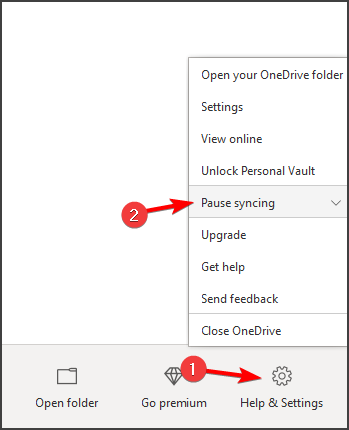
- Тут ви можете вибрати, скільки часу призупиняти синхронізацію: 2, 8 або 24 години.
- Тепер ви побачите, що відображається піктограма хмари OneDrive Призупинено.
Це один із способів припинити зберігати документи в OneDrive, але це лише тимчасове рішення, яке доведеться регулярно повторювати.
3. Видаліть усі файли
- Натисніть кнопку Піктограма OneDrive і натисніть на Довідка та налаштування і вибрати Налаштування.
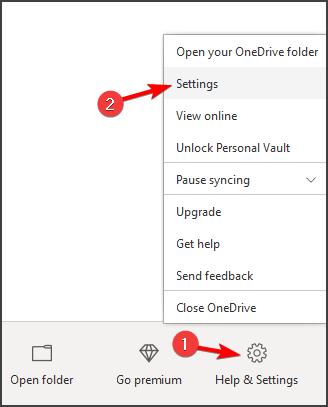
-
Перейдіть на вкладку Обліковий запис. Тут натисніть Виберіть папки.

- Далі вимкніть Синхронізуйте всі файли та програми пошуку в OneDrive.
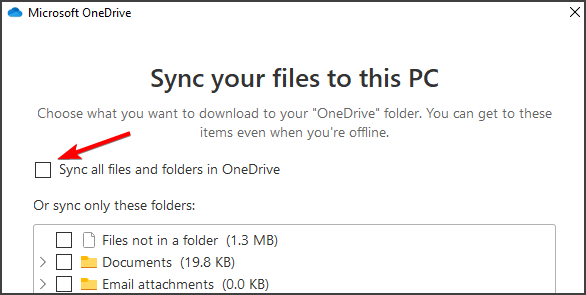
- Нарешті натисніть гаразд для збереження змін.
4. Зупиніть OneDrive починати роботу з Windows
- Натисніть кнопку Піктограма OneDrive і натисніть на Довідка та налаштування.
- Виберіть Налаштування та вимкніть Запускати OneDrive автоматично, коли я входжу в Windows варіант.
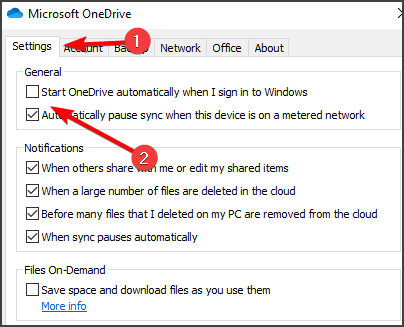
- Натисніть гаразд щоб зберегти зміни та закрити вікно.
Після внесення цих змін ви припините зберігати документи назавжди в OneDrive.
5. Від’єднайте OneDrive
- Знайдіть значок OneDrive в області сповіщень і натисніть Довідка та налаштування. Вибирайте Налаштування.
- Далі перейдіть до Вкладка Обліковий записі натисніть на Від’єднайте цей ПК варіант.
- На запит підтвердити зміну натисніть Від’єднайте цей обліковий запис.
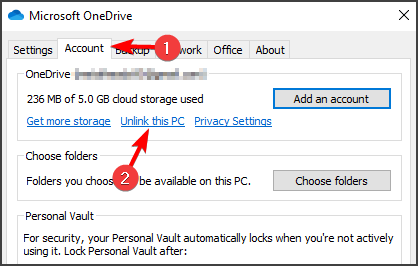
- Після підтвердження OneDrive вийде з ПК.
Якщо ви хочете припинити зберігати документи в OneDrive, ви зможете зробити це за допомогою рішень цього посібника.
Будь ласка, повідомте нас у розділі коментарів нижче, якщо у вас є додаткові коментарі та рекомендації, ми б із задоволенням їх прочитали.
 Проблеми все ще виникають?Виправте їх за допомогою цього інструменту:
Проблеми все ще виникають?Виправте їх за допомогою цього інструменту:
- Завантажте цей інструмент відновлення ПК оцінено Чудово на TrustPilot.com (завантаження починається на цій сторінці).
- Клацніть Почніть сканування знайти проблеми з Windows, які можуть спричинити проблеми з ПК.
- Клацніть Відремонтувати все виправити проблеми із запатентованими технологіями (Ексклюзивна знижка для наших читачів).
Restoro завантажив 0 читачів цього місяця.
![Значки стану OneDrive відсутні [Синхронізація, Накладання, Хмара]](/f/0166f855bbb3e6d551c1837912ebb1c1.jpg?width=300&height=460)

